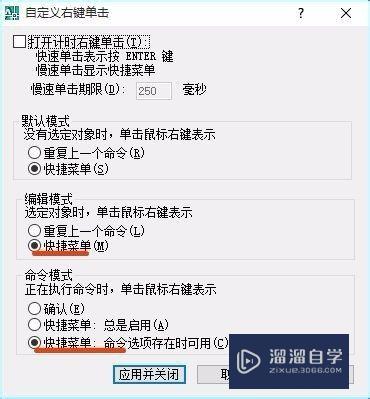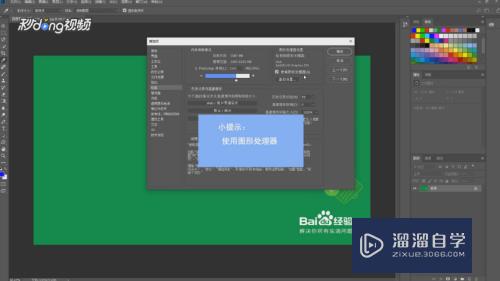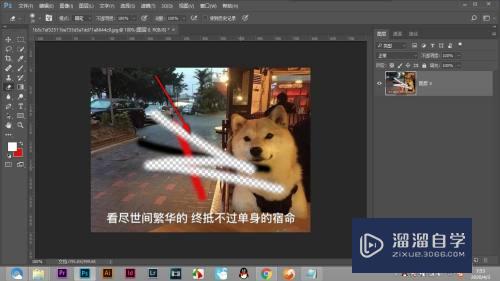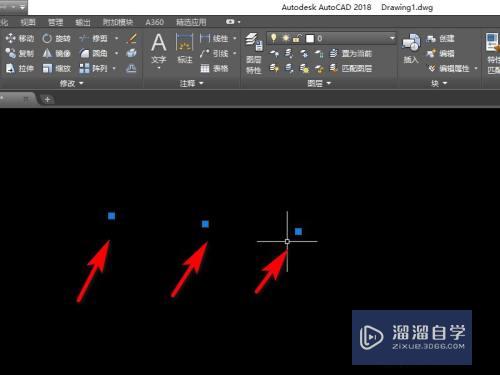3DMax出现MaxsCRipt回调脚本异常怎么解决优质
3DMax软件打开后出现MaxsCRipt 回调脚本 异常。该怎么解决呢?如果你也遇到了这样的问题。那么下面小渲就带大家一起来看看MaxsCRipt 回调脚本 异常的解决方法吧!
对于“3DMax”还有不懂的地方。点击这里了解更多关于“3DMax”课程>>
工具/软件
硬件型号:神舟(HASEE)战神Z7-DA7NP
系统版本:Windows7
所需软件:3DMax2020
方法/步骤
第1步
打开3dmax 出现‘maxscript 回调脚本 异常’弹窗
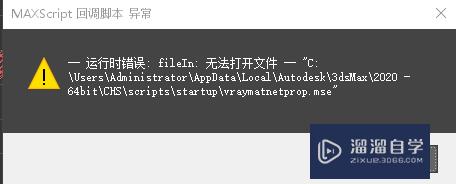
第2步
步骤一。点击 “此电脑“
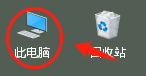
第3步
步骤二。点击 “C盘“
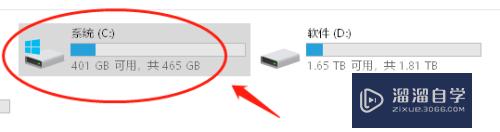
第4步
步骤三。点击 “用户“
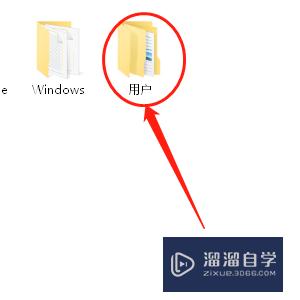
第5步
步骤四。点击“Administrator“

第6步
步骤五。点击 查看“ 勾选”隐藏的项目“
点击 ”AppData“

第7步
步骤六。点击 Local
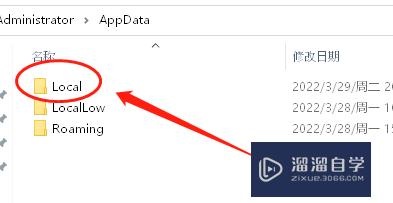
第8步
步骤七。点击Autodesk

第9步
步骤八。点击3dsMax
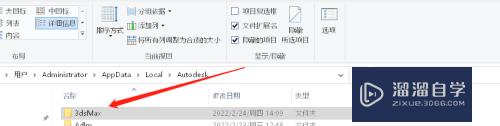
第10步
步骤九。点击2020 - 64bit
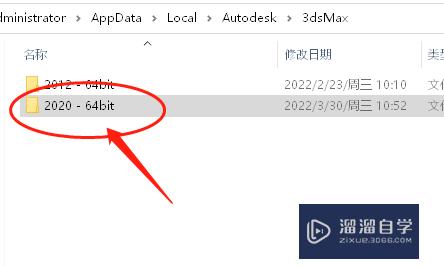
第11步
步骤十。删除所有的文件夹
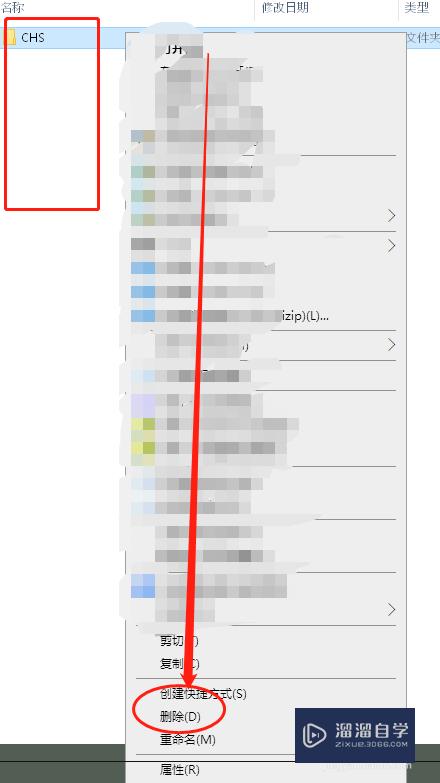
第12步
关掉3dmax软件 再打开3dmax软件就不会出现maxscript 回调脚本 异常 如果帮助到您就点个赞吧
以上关于“3DMax出现MaxsCRipt回调脚本异常怎么解决”的内容小渲今天就介绍到这里。希望这篇文章能够帮助到小伙伴们解决问题。如果觉得教程不详细的话。可以在本站搜索相关的教程学习哦!
更多精选教程文章推荐
以上是由资深渲染大师 小渲 整理编辑的,如果觉得对你有帮助,可以收藏或分享给身边的人
本文标题:3DMax出现MaxsCRipt回调脚本异常怎么解决
本文地址:http://www.hszkedu.com/71500.html ,转载请注明来源:云渲染教程网
友情提示:本站内容均为网友发布,并不代表本站立场,如果本站的信息无意侵犯了您的版权,请联系我们及时处理,分享目的仅供大家学习与参考,不代表云渲染农场的立场!
本文地址:http://www.hszkedu.com/71500.html ,转载请注明来源:云渲染教程网
友情提示:本站内容均为网友发布,并不代表本站立场,如果本站的信息无意侵犯了您的版权,请联系我们及时处理,分享目的仅供大家学习与参考,不代表云渲染农场的立场!